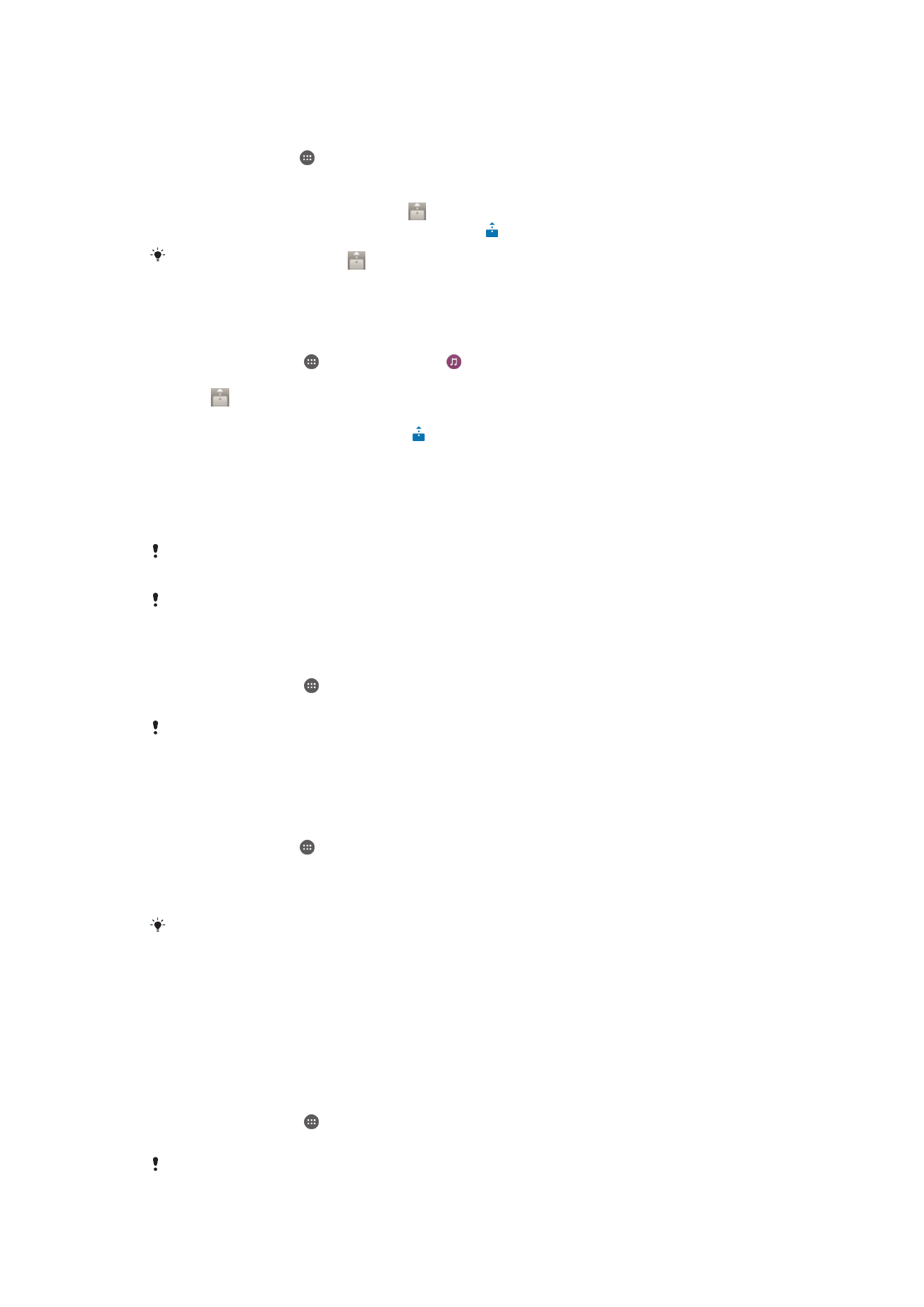
USB 主机适配器将设备连接至 USB 配件,如 USB 海量存储设备和 USB 鼠
标。如果
USB 设备具有微型 USB 接口,则无需使用 USB 主机适配器。
该设备拥有无盖
USB 端口。如果您的设备接触到水,请确保 USB 端口完全干燥后再插入 USB
连接线。
USB 主机适配器单独销售。索尼不保证您的设备支持所有 USB 配件。
使用 USB 主机适配器连接 USB 配件
1
将
USB 主机适配器连接至您的设备,然后将适配器连接至 USB 配件。
2
在主屏幕中,点按
。
3
查找并点按设定
> Xperia
™连接 > USB 连接 > 检测 USB 设备。
设定游戏控制器、
USB 音频和 USB 以太网配件可能需要额外的步骤或软件。索尼不保证您的设
备支持所有
USB 配件。
使用 USB 主机适配器访问 USB 大容量存储设备中的内容
1
将
USB 主机适配器连接到您的设备,然后将该适配器连接到 USB 大容量存储设
备。
2
在主屏幕中,点按 。
3
查找并点按设定
> Xperia
™连接 > USB 连接 > 检测 USB 设备。
4
要访问
USB 存储设备上的文件和文件夹,请使用诸如 File Commander 之类的文
件管理器应用程序。
还可以打开您设备上的相关媒体应用程序来直接查看内容。例如,可以打开“相册”应用程序来
查看
USB 大容量存储设备中存储的照片。
断开与 USB 海量存储设备的连接
1
要打开通知面板,请向下拖动状态栏,然后点按 USB 存储设备已连接。
2
点按确定。
3
取下设备的
USB 主机适配器。
使用 Micro USB 接口连接 USB 配件
1
将
USB 配件的 Micro USB 接口连接至设备。
2
在主屏幕中,点按
。
3
查找并点按设定
> Xperia
™连接 > USB 连接 > 检测 USB 设备。
索尼不保证您的设备支持所有配有
Micro USB 接口的 USB 配件。
102
这是此出版物的互联网版本。
© 打印后仅可用于私人用途。
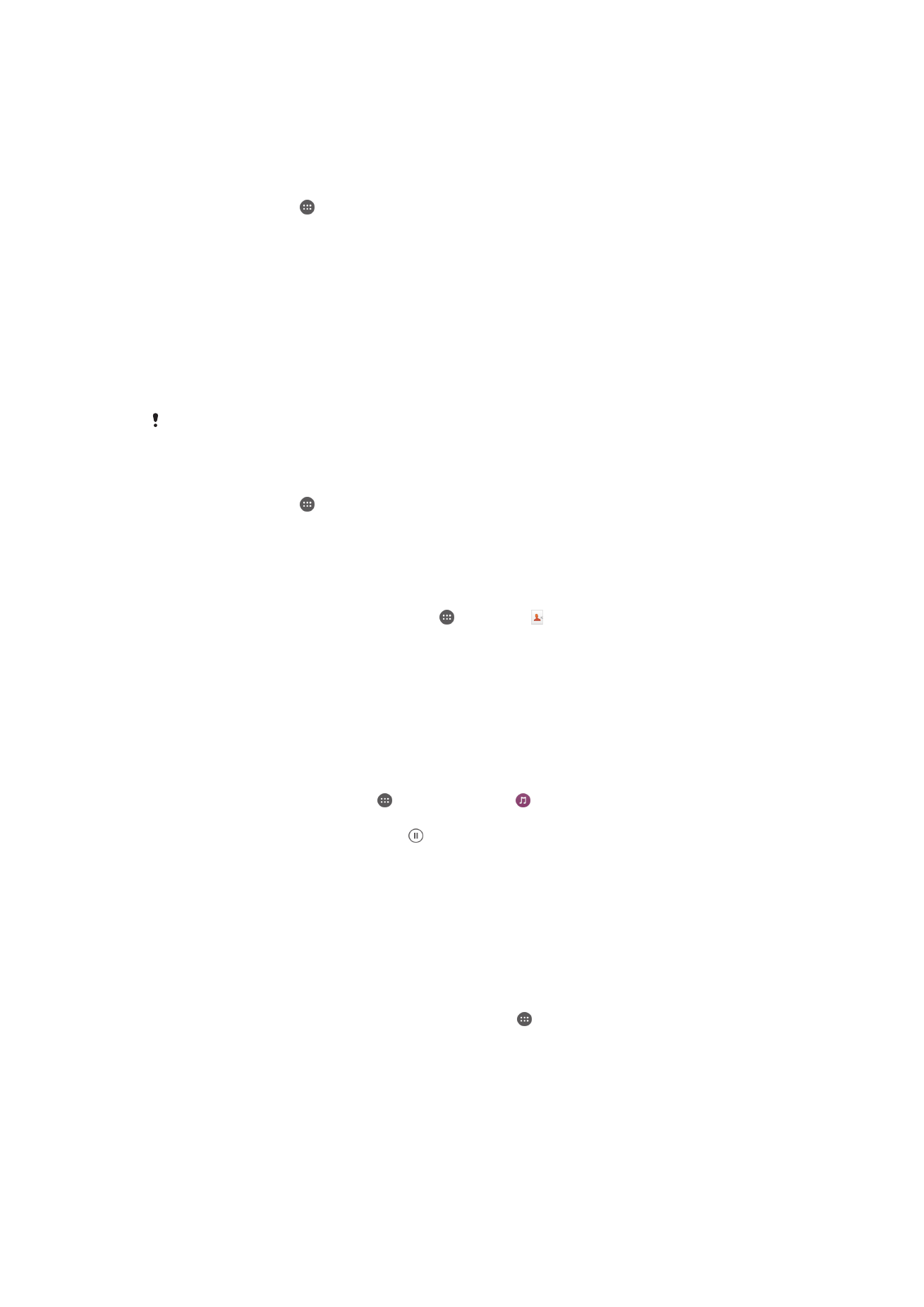
将设备与